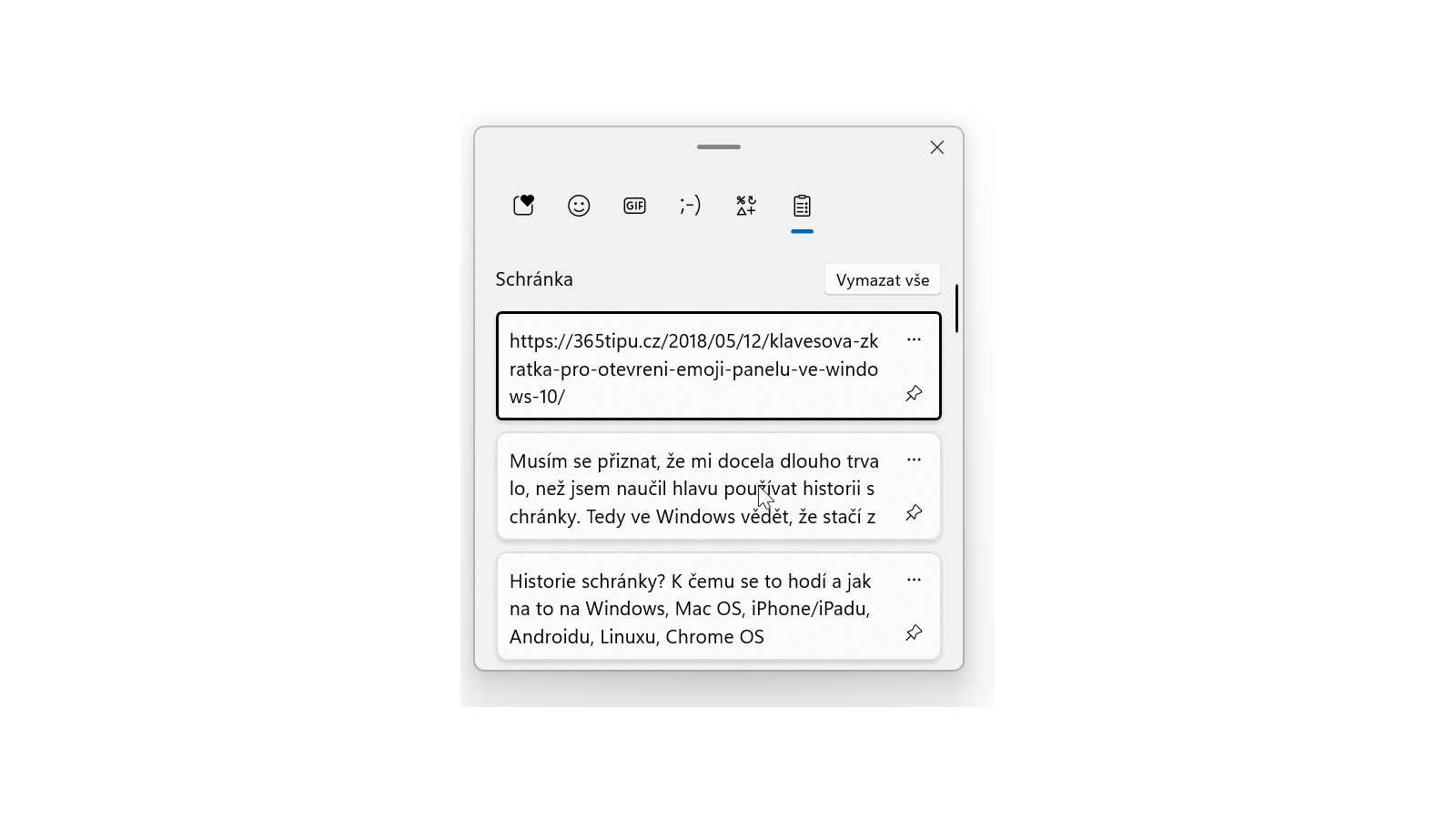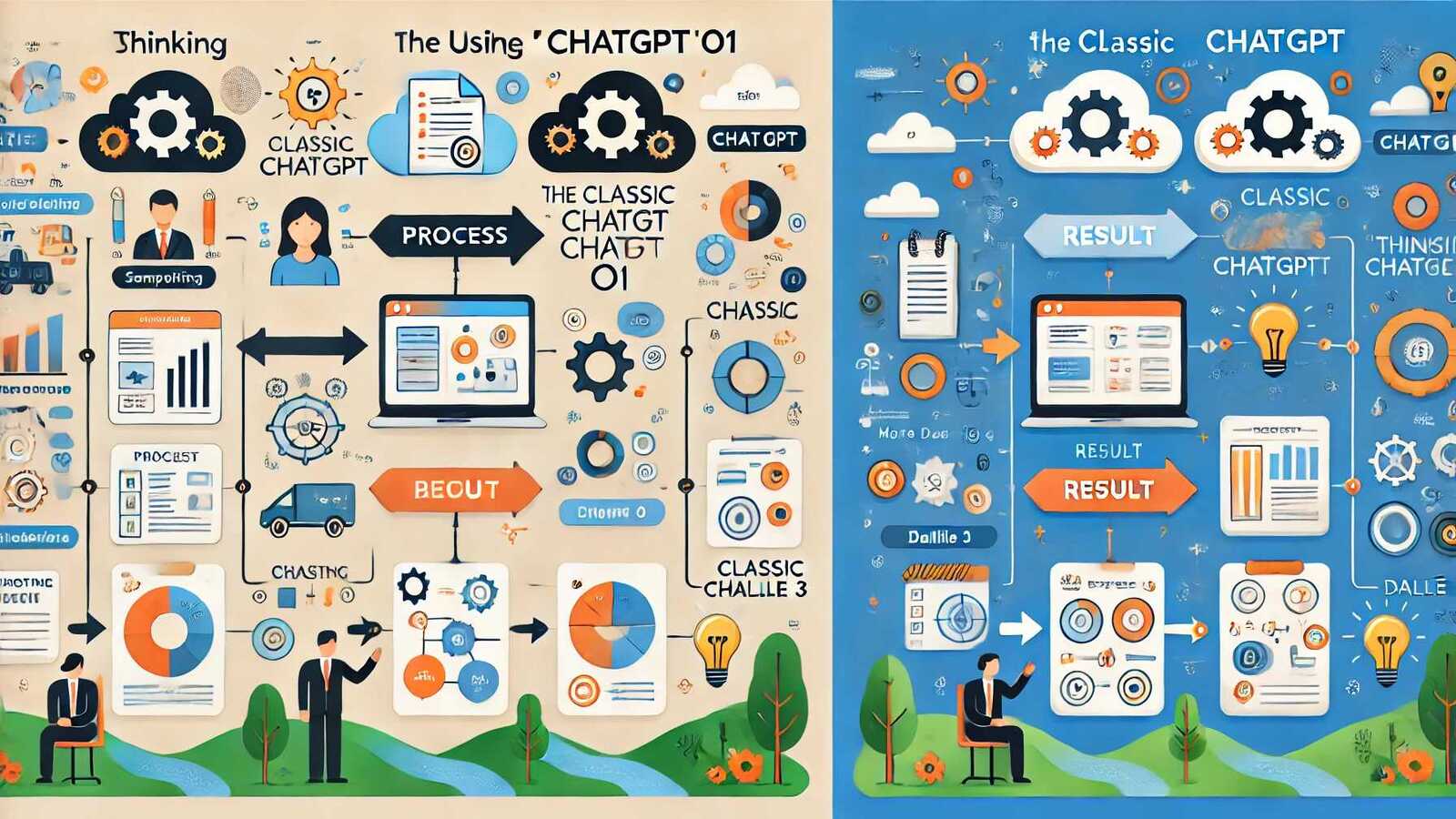Musím se přiznat, že mi docela dlouho trvalo, než jsem naučil hlavu používat historii schránky. Tedy ve Windows vědět, že stačí zmáčknout Win+V a objeví se několik desítek posledních obsahů co jsem kopíroval skrz schránku, tedy copy-paste. A že prostě stačí vyvolat cokoliv staršího a znovu to mít k dispozici. Ve Windows 11 je to mimochodem součástí Emoji Panelu (tedy Win+středník).
Je to fantastická úspora času v okamžiku, kdy jste na tom podobně jako já. Kopírujete neustále něco někam, včetně třeba i toho, že aplikace pro DeepL používá schránku.
Nejvíc se mi to hodí při plnění sociálních sítí. Tam totiž běžně jednu a tu samou věc vkládám na více sítí (aktuálně zpravidla na čtyři) a čas od času se mi povede zapomenout na jednu z nich a mezitím si to co mám ve schránce přepíšu něčím dalším. Nemusím se tak vracet tam kde ten obsah je, ale stačí si to vyvolat z Historie schránky.
Velmi užitečné to je i tam, kde potřebujete kopírovat víc věcí z různých míst na různá místa – můžete si je “uložit” do Historie schránky a opakovaně vyvolávat.
Schránky ve Windows může obsahovat i obrázky, takže se to dá dobře použít opět třeba pro sociální sítě kde je možné vkládat jak text, tak obrázek ze schránky, ale nejde to najednou, takže Historie schránky to umožní udělat ve dvou krocích i na více míst.
TIP: Schránka se hodí se i jako záloha textu při vkládání na sociální sítě pro případ, že vložení selže a mohli byste o příspěvek přijít. Stačí si ho před odesláním kopírovat do schránky (Ctrl+A, Ctrl+C ve Windows).
Jak na to v různých systémech?
Windows
Naštěstí už Historii schránky mají přímo jako funkci, která se dá vypnout/zapnout (Nastavení -> Systém -> Schránka). Po zapnutí stačí používat Win+V (protože Ctrl+C a Cltr+V).

TIP (Ladislav Kratochvíl): Zkoušel jsem mnoho multischránek, včetně té systémové (mám Windows 11) a žádná nesahala aplikaci ArsClip ani po kolena. Většinou jsou moc klikací, nebo zase zbytečně složité, nebo zabírají moc místa na obrazovce…
MacOS
Paradoxně Historii schránky neumí, ale nic vám nebrání si pořídit aplikace, které to umožní (hledejte spíš Clipboard manager než historii)
- CopyLess 2
- Maccy – maccy.app
- CopyClip
- Paste – pasteapp.io (placené)
iPhone/iPad
Také neumí, ale opět to můžete řešit pomocí aplikací. Ale pozor, nebude to fungovat tak snadno jako na počítačích či v Androidu. I tady totiž Apple podobné věci moc nepodporuje.
- Paste – pasteapp.io (placené)
- Copied
- Clip
- Clipboard++
Android
Také nic takového neumí přímo, ale řešení jsou.
- Gboard (klávesnice) má integrovanou historii schránky, stačí kliknout na ikonku schránky v horní liště
- Clipboard Manager
- Clip Stack
Linux
Je na tom podobně, prostě si najdete vhodného správce schránky. Jen to tedy případně bude mírně komplikované tím, jaké GUI máte. A pokud jde io CLI, tak tam budete používat nějaký terminálový program a schránku tedy budete mít v systému ve kterém pracujete.
Chrome OS
Má vlastní historii, stačí stisknout Search+V nebo Launcher+V.